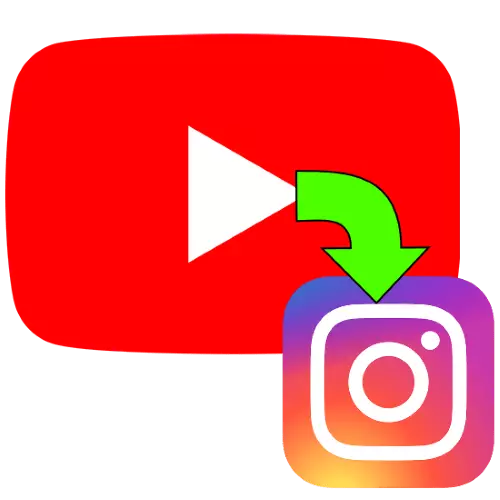
பயிற்சி
பின்வரும் நடவடிக்கைகளை இயக்க, இலக்கு கிளிப் தற்போது கணினி கோப்பு முறைமை அல்லது ஒரு மொபைல் சாதனத்தில் நடக்கும், அது பதிவிறக்க வேண்டும் எனவே தேவைப்படுகிறது. உங்களிடம் ஏற்கனவே தொடர்வதற்கு முன் அவற்றை பயன்படுத்த, எங்கள் தளத்தில் பொருத்தமான வழிமுறைகளை வேண்டும்.
ஒரு கணினி மற்றும் தொலைபேசிகளில் YouTube இலிருந்து வீடியோவை ஏற்றுகிறது: மேலும் படிக்க
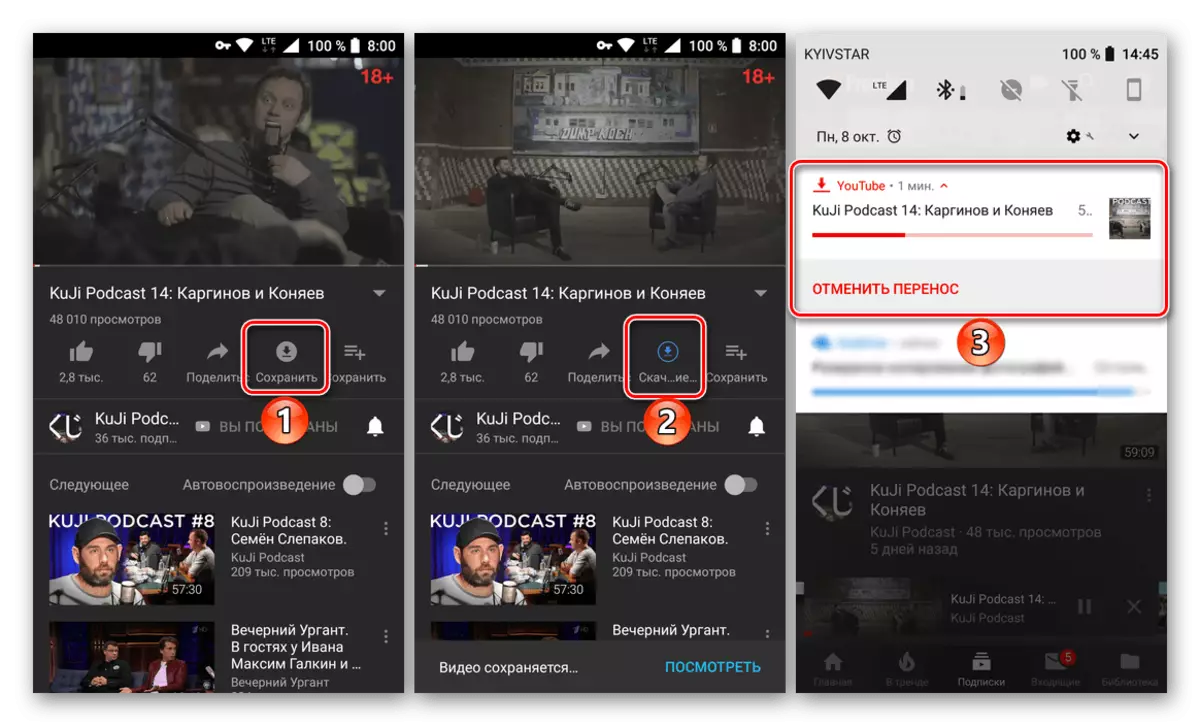
கைபேசி
அண்ட்ராய்டு மற்றும் iOS இருவரும் ஐந்து Instagram உத்தியோகபூர்வ வாடிக்கையாளர்கள் என்பதால் வீடியோ சுமை ஆதரவு மேலே செயல்படும், ஒரு ஸ்மார்ட்போன் அல்லது மாத்திரை செயற்படுத்துவதற்கான மிகவும் எளிதாக உள்ளது. நீங்கள் இரண்டு வழிகளில் ஒரு படம் சேர்க்க முடியும்: நேரடியாக வாடிக்கையாளர் வழியாக அல்லது தொகுப்பு பயன்பாடு (அண்ட்ராய்டு) மற்றும் "புகைப்பட" (iOS க்கு) வாயிலாகக் காண்கின்றனர்.முறை 1: கிளையண்ட் பயன்பாடு
Instagram உருளைகள் பதிவிறக்கம் விருப்பமான விருப்பத்தை அதிகாரி மென்பொருள் பயன்படுத்த வேண்டும். எனவே இந்த முறைமையை இயக்கிய முதல் உதாரணம் காண்பிப்போம் Android மற்றும் ayos இடைமுகம், ஒரே மாதிரியாக இருக்கும்.
- நீங்கள் முன்பு அது கேட்கவில்லையென்றால், Instagram வாடிக்கையாளர் திறந்து உள்நுழையவும். அடுத்து, திரையின் அடிப்பகுதியில், "+" ஐகான் மீது கிளிக் செய்யவும். நடவடிக்கை முதல் முறையாக செய்யப்படுகிறது என்றால், அந்த கோப்பின் அமைப்பிற்கான அணுகல் வழங்க வேண்டும்.
- அடுத்து, திட்டம் அமையப்பெற்றுள்ள தொகுப்பு பயன்படுத்தி, இலக்கு கோப்பை தேர்ந்தெடுக்கவும்.
- வீடியோ சாளரத்தில் தோன்றுகிறது பின்னர், "அடுத்து" (வலது அம்பு).
- ஒரு கிளிப் உங்கள் விரும்ப (cut, ஒரு கவர், ஸ்டிக்கர்கள் சேர்க்க அல்லது ஒரு வடிகட்டி திணிக்க), பின்னர் அம்பு சேர்த்து தட்டி கட்டமைக்கவும், தேர்ந்தெடுக்க ஒரு ஒலி அல்லது இல்லாமலே.
- உள்ளிட்ட தரவு சரிபார்த்து (டிக் ஐகான்) "வெளியிடு" என்பதை கிளிக் செய்யவும்.





இப்போது வீடியோ உங்கள் ரிப்பன் கிடைக்கும்.
செய்முறை 2: மல்டிமீடியா தொகுப்பு
இரண்டாவது விருப்பத்தை படங்களையும் வீடியோக்களையும் விரைவாக கொண்டு வேலை ஃபர்ம்வேர்களில் கட்டமைக்கப்பட்ட திட்டம் மூலம் கிளிப் அனுப்புவதாகும். புகைப்படம் பயன்பாடு - அண்ட்ராய்டு, நீங்கள் பங்கு "தொகுப்பு" இந்த, மற்றும் iOS பயன்படுத்தலாம்.
அண்ட்ராய்டு
- , உங்கள் ஸ்மார்ட்ஃபோன்களின் "தொகுப்பு" திற நீங்கள் வெளியிட வேண்டும் என்று கிளிப் கண்டுபிடிக்க மற்றும் கிளிக் "அனுப்பு" ( "பகிர்").
- திட்டம் தேர்வை உரையாடலில், Instagram சின்னங்கள் தோன்றுவதற்கு முன் பட்டியலில் உருட்டும் - அவர்கள் "ஊட்டம்" மற்றும் "கதைகள்" என்று அழைக்கப்படுகின்றன. முதலில் நீங்கள் கிளிக் செய்தால், வீடியோ இரண்டாவது, நாடா வெளியிடப்படும் - "வரலாறு" போகலாம். நீங்கள் விரும்பும் விருப்பத்தைத் தேர்ந்தெடுத்து அதைத் தட்டவும்.
- நாடா வீடியோவைச் சேர்ப்பதில் போது, எடிட்டிங் கிடைக்கவில்லை - அதன் நீள அளவாக பொருந்தவில்லை என்றால் மட்டுமே கிளிப் ஒழுங்கமைக்க முடியும்.
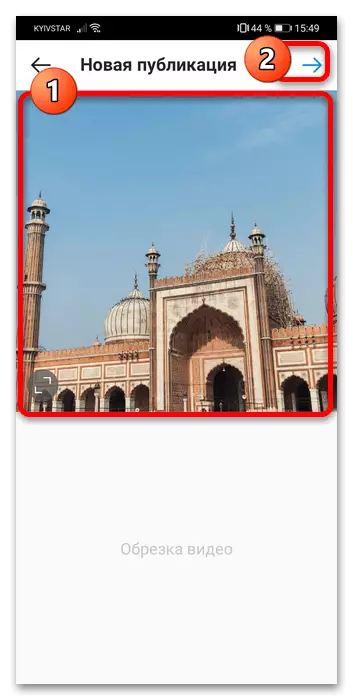
"கதைகள்" என்ற பதிப்பில் ஒரு முழு நீள ஆசிரியர் திறக்கிறது.

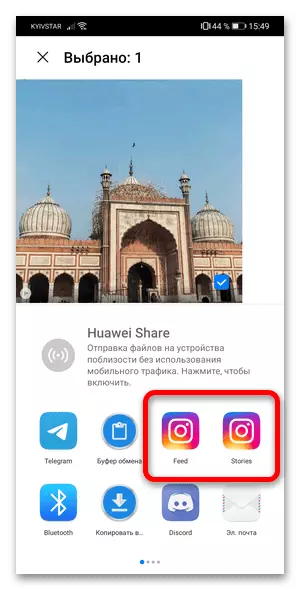

பதிப்பிக்கப்பட்ட பின்னர், வீடியோ தொடர்புடைய பிரிவுகளில் கிடைக்கும்.
iOS.
- இயக்கவும் "படங்கள்", முன்னோட்ட தேவையான கிளிப் திறந்து பகிர் பொத்தானை கிளிக் செய்யவும்.
- திட்டங்கள் பட்டியலில், "Instagram" என்பதைத் தேர்ந்தெடுக்கவும்.
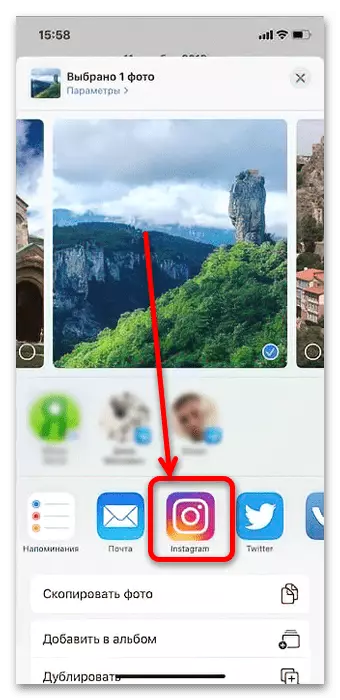
நீங்கள் குழாய் "இன்னும்." கிளையன்ட் ஐகான் கண்டுபிடிக்க முடியவில்லை எனில்

அடுத்து, விண்ணப்ப தொகுதி உருட்டி அதை "Instagram" என்பதைத் தேர்ந்தெடுக்கவும்.

ஸ்விட்ச் டர்ன் வலது நிலையை (பச்சை), பின்னர் தட்டி "தயார்."
- இந்த சாளரத்தில், கிளிக் உருளை சமூக நெட்வொர்க் ஒரு ஏற்றப்படாமல் வேண்டிய பிறகு "பகிர்". கருவிகளை மாற்று தோன்றாது மனதில் வைத்து.


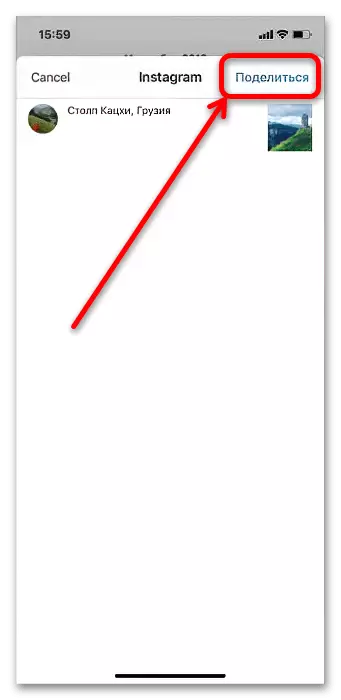
மல்டிமீடியா மேலாளர்கள் பயன்படுத்த நாம் மட்டும் தீவிர தேவை வழக்கில் இந்த முறை ஆலோசனை எனவே, இன்னும் உத்தியோகபூர்வ வாடிக்கையாளர் ஓரளவு மட்டமாக உள்ளது.
கணினி
ஒரு டெஸ்க்டாப் கணினி அல்லது லேப்டாப் பயன்படுத்தி, நீங்கள் எங்கள் பணி செய்ய முடியும், ஆனால் அது உத்தியோகபூர்வ முறைகள் வழங்கப்படும் இல்லை என்பதால், அதிக முயற்சி செய்ய வேண்டும்.செய்முறை 1: SMMPLANNER
பிளாக்கர்கள் தீவிரமாக Instagram பயன்படுத்துகிறீர்கள் பொறுத்தவரை, SMMPLANNER சேவை நீங்கள் விண்டோஸ் இயங்கும் ஒரு கணினியில் இருந்து இந்தச் சமூக நெட்வொர்க்கில் வீடியோக்களை தரவிறக்கம் செய்ய அனுமதிக்கிறது, பயனுள்ள இருக்கும்.
- சேவையை வேலைக்கு கணக்கு அவசியம் - "உள்நுழைய / பதிவு" பொத்தானை கிளிக் செய்யவும்.

இங்கு "பதிவு" தேர்வு செய்யவும்.

தேவைப்படும் தரவுகளின் குறிப்பிடவும் மீண்டும் பதிவு கிளிக் செய்யவும்.
- புதிய பயனர்கள், "உங்கள் முதல் சமூக கணக்கு இணைக்கவும்" கிளிக் உடனடியாக ஜெர்மானிய முதல் கணக்கிற்கு அழைக்கப்பட்டுள்ளனர்.

கிளிக் செய்யவும் "கனெக்ட் கணக்கு".
- பட்டியலில் முதல் Instagram இரண்டு வழிமுறைகள் உள்ளன. இரண்டாவது, ஒரு "லிமிடெட் Instagram ஏபிஐ" என நியமிக்கப்பட்ட, எனவே முதல் தேர்வு, எங்களுக்கு ஏற்றது அல்ல.

இது சமூக வலையமைப்பில் உள்நுழைய தேவையான இருக்கும், அதை செய்ய.

கணக்கு இணைக்கப்பட்டுள்ளது என்று ஒரு செய்தி பெற்றதும் அடுத்த படி செல்ல.
- அங்கீகாரம் பிறகு, பக்கம் கீழே கீழே "இடுகைகள் ..." தாவல், சுருள் சென்று "திட்டம் பதவியை" என்பதை கிளிக் செய்யவும்.
- இந்த பிரிவில், "புகைப்படச் / வீடியோ" பொத்தானை பயன்படுத்த.

"எக்ஸ்ப்ளோரர்" என்ற உரையாடல் பெட்டி மூலமாக, தேர்ந்தெடுத்து விரும்பிய கோப்பு சேர்க்க.
- ஒரு சோதனையை சேவையை பதிப்பில், அம்சங்கள் திருத்தும் கிடைக்கின்றன - பயன்பாடு போன்றவை காரணமாக, முன்னோட்ட மேல் இடது மூலையில் உள்ள ஒரு பென்சில் கொண்டு பொத்தானை அழுத்தவும்.

கிடைக்கும் வாய்ப்புகளை - பயிரிடும் ஸ்டிக்கர்கள் மற்றும் கவர் ஒரு மாற்றம் முட்டை, உருளை trimming. விரும்பிய கையாளுதல் செய்ய "சேமி" என்பதை கிளிக் செய்யவும்.
- பதவியை ஏற்பாடுகளை செய்த பிறகு, தேதி மற்றும் பிரசுரிக்கப்பட்ட காலத்திற்கு குறிப்பிட, பின்னர் "சரி" என்பதை கிளிக் செய்யவும்.




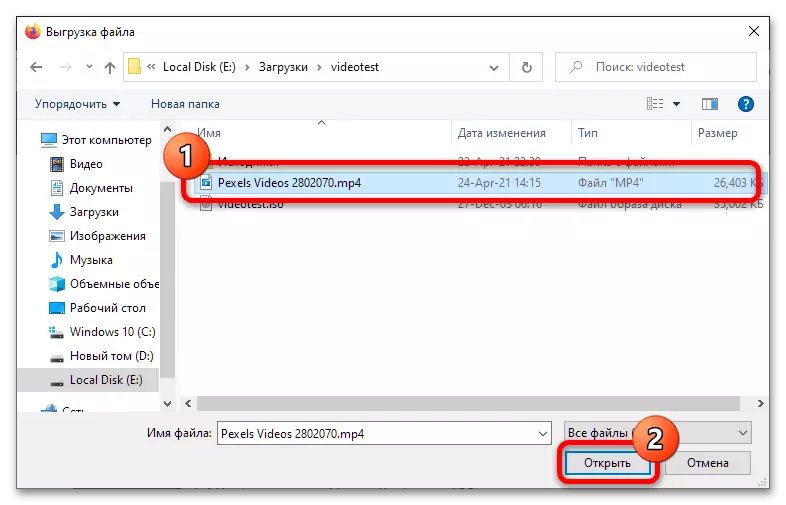
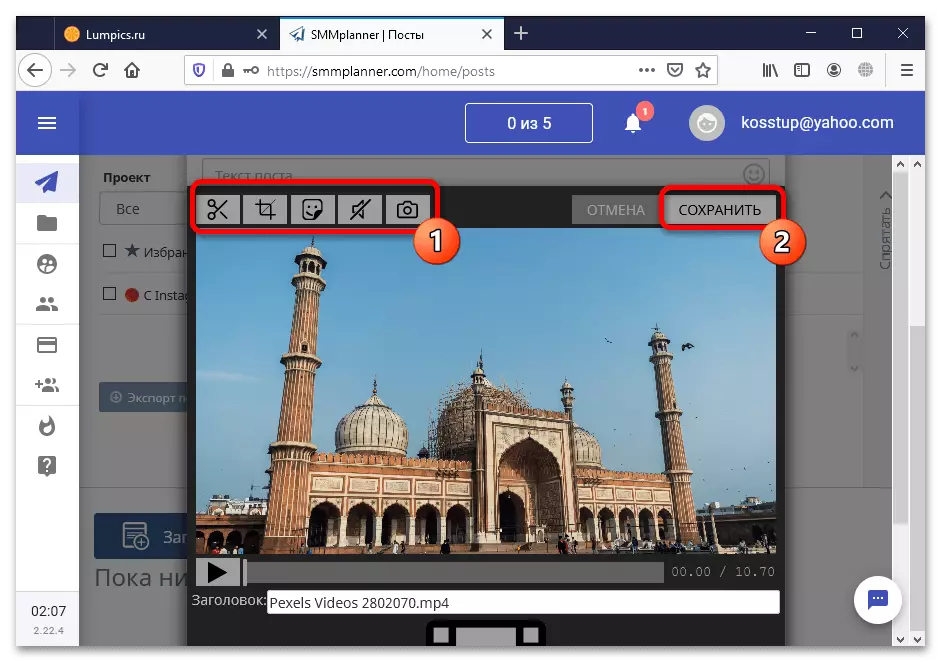
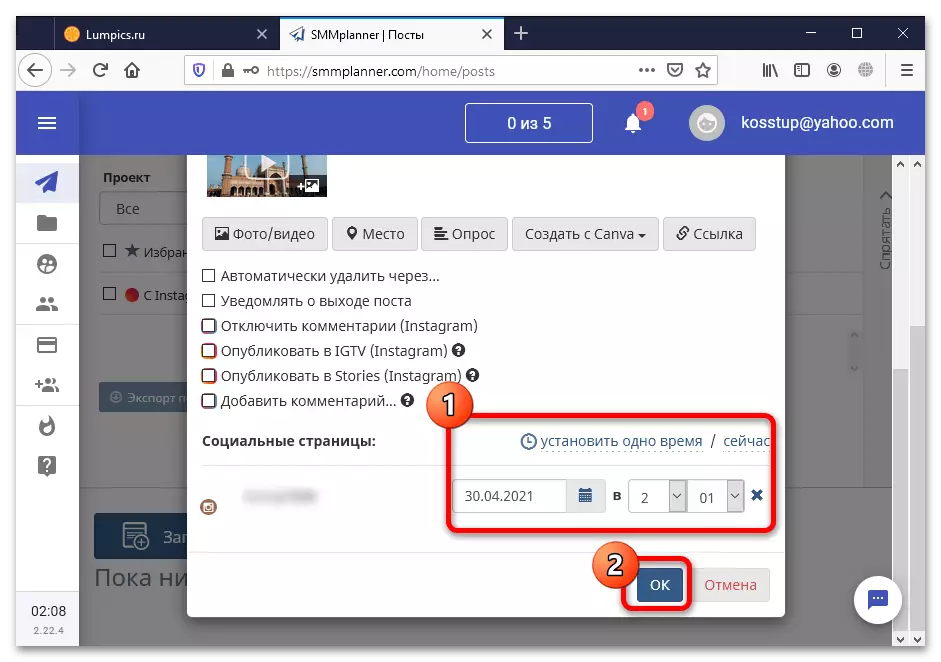
Smmmplanner ஒரு சிறந்த தீர்வு என்று அழைக்க முடியும், ஆனால் சேவையிலிருந்து 1 வாரம் அல்லது 10 பதிவுகள் ஒரு சோதனை காலம் செல்லுபடியாகும் காலகட்டம் கொண்ட, வழங்கப்படும். இந்த வரம்புகளை சோர்வு பிறகு, வள கட்டணச் சந்தா வாங்க வேண்டும்.
முறை 2: Bluestacks.
விண்டோஸ் fulfunctional Instagram பயன்பாட்டிற்கு மேலும் வலைச் பதிப்பு நீங்கள் உருளைகள் ஏற்ற எங்கள் பணி தீர்க்க நீங்கள் BlueStacks முன்மாதிரி பயன்படுத்த முடியும் அனுமதிக்காது என்பதால் - மிகவும் பிரபலமான மற்றும் இணக்கமான வழிமுறையாக.
- ஏற்றும் மற்றும் முன்மாதிரி நிறுவியதும், அதைத் தொடங்கும். வரி இடது சுட்டி பொத்தானை (LKM) மீது கிளிக் Instagram கோரிக்கை நுழைய மற்றும் தேடல் உறுப்பு கிளிக் - மேல் வலது மூலையில் உள்ள ஒரு "பயன்பாடு கண்டுபிடி" உறுப்பு ( "பயன்பாடுகளைக் கண்டறிதல்") இருக்கும்.
- கர்சர் மீது மிதவை மற்றும் ( "நிறுவு") நிறுவ பொத்தானை கிளிக் - தேடி, அதிகாரி Instagram வாடிக்கையாளர் கண்டுபிடிக்க.
- உங்கள் Google சான்றுகளை நுழைய வேண்டும் - "உள்நுழைய" கிளிக் ( "உள்நுழை")

உங்கள் கணக்கு உள்நுழைவு மற்றும் கடவுச்சொல்லை உள்ளிடவும்.

மீண்டும் கிளிக் செய்க "அமை".
- , இந்த திரையில் கிளிக் "முகப்பு" ( "முகப்பு") பயன்பாட்டின் கோப்புறைத் கண்டுபிடிக்க, அதைத் திறக்கவும் தேர்வு "மீடியா மேலாளர்".

கீழ் வலது மூலையில் உள்ள விண்டோஸ் ( "விண்டோஸ் இருந்து இறக்குமதி") இருந்து ஒரு இறக்குமதி உள்ளது, அதை கிளிக் செய்யவும்.

விண்டோஸ் உரையாடல் பயன்படுத்தி, இலக்கு கிளிப் இடத்தை திறந்து, அது தேர்ந்தெடுத்து கிளிக் "திற".
- பதிவிறக்கத்தை பின்னர், வீடியோ BlueStacks மூலம் கிடைக்கும், எனவே அது Instagram அதை பதிவு வழங்கப்படும். நாம் ஏற்கனவே மொபைல் சாதன முறை 1 ஒரு குறிப்பிட்ட செயல்முறை விளக்கப்பட்டது போன்ற கட்டுரையின் அதற்கான பிரிவில் திறக்க வேண்டும்.





இந்த முறை எளிய அழைக்க மேலும் கடினம், ஆனால் சில காரணங்களால் தற்காலிகமாகத் இல்லாதபோது நிலைமைகளுக்கு பயனுள்ளதாக இருக்கும்.
